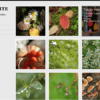前に書いたエントリーで利用していたプラグインがGoogleの認証方法の変更によって上手く動かなくなってしまったので、今回はプラグインの入れ替えをしましたので備忘録がてら書きますよ。
前に書いたエントリーで利用していたプラグインがGoogleの認証方法の変更によって上手く動かなくなってしまったので、今回はプラグインの入れ替えをしましたので備忘録がてら書きますよ。
この中で利用していた「Picasa and Google Plus Express」ですが、Googleフォトの非公開アルバムへのアクセスの方式がOAuth認証に変更になったために認証がうまく行かず、公開アルバムしか使えなくなってしまいました。
プラグイン自体の更新がかなり前に終わっていたため、有志の方が「Photo Express for Google」という改良版を作ってくれたためにそちらへの切り替えを行いました。
基本的な機能等は全く同じで、新認証方式に対応した設定ができるようになっています。
設定に関しては下記サイトがかなり詳しく書いてあるので自分の方では省略しますので認証の方法はリンク先をご覧ください。
LInk:http://antonsan.net/2015/1103200442
その他基本的に使い方については前回のエントリーで説明しているのでそちらをご覧ください。
上記の認証を済ますことによって、プラグインが非公開のアルバムに対してアクセスすることを許可する形になるのでアルバム自体を「公開」にすることなく利用することが可能になります。
ただ、挿入した画像自体は公開画像となりURLがわかる人が見れる画像になりますので注意が必要です。
まぁ、エントリーに貼るわけですから公開して問題あるやつは使わないでしょうけど。
ブログに使う画像を全てGoogleフォトに移行しました。
これをいい機会として、2月末頃からサムネイル以外の画像を全てGoogleフォトの写真を利用することにしました。
簡単に手順を書くと下記のような感じです。
・ブログ用にGoogleアカウントを作成
・プラグインの設定
・Googleフォトでアルバムの設定
・実際にエントリー作成の際に画像を利用
今までは個人用のGoogleアカウントで画像をちょこちょこ入れていたのですが、管理しやすいように別のGoogleアカウントを作成してプラグインに設定しました。
Googleフォトのサービスが終了した際はリンクを全て張り替えないといけないリスクは有りますのでこの辺りは自己責任でお願いします。
サムネイルに関しては外部URLをサムネイルに設定するプラグインがあるらしいのですが、テーマによっては上手く動かないことがあるとのことなのでサムネイルのみサーバーにアップです。
特に容量に困っているわけではないのですが、画像の表示速度もなかなか早く使い勝手も良いので採用ですね。
まとめ
WordPressのプラグインは更新されないことが多いのでバージョンによって不具合がでたり、サービス側の仕様変更により使えないくなったりするので定期的にメンテナンスが必要ですね。
今回のプラグインに関してはとても便利で重宝しているので有志の方が改良版を出してくれてとても助かりました。
あとはGoogleフォトのサービスが終わらないことを祈るのみ。
なかみがないエントリーですが、ログを残しておくと便利なんで(*´∀`)
てな感じで。